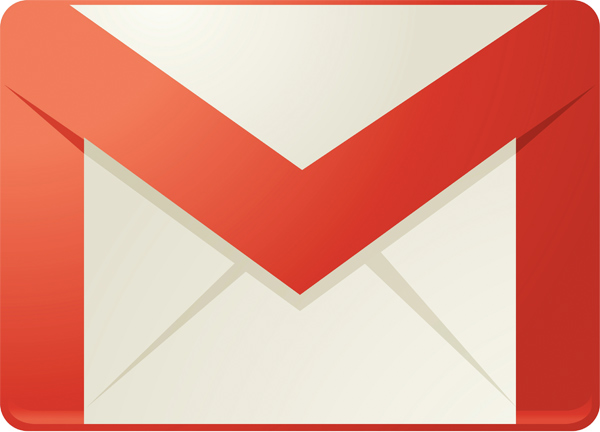
La nueva versión del sistema operativo de Apple, iOS 7, incorpora muchísimas mejoras con respecto a ediciones anteriores. Una de las más llamativas, sin lugar a dudas, es la del diseño. Pero existen multitud de prestaciones técnicas como el Centro de Control, AirDrop para iOS y la función multitarea, que ha sido perfeccionada. A pesar de todo, el usuario de los nuevos iPhone 5S y iPhone 5C lo tendrán fácil a la hora de sincronizar la información de otros servicios de la competencia. Hoy tenemos que hacer mención a los servicios que ofrece Google a través de aplicaciones compatibles con iOS para las herramientas de Gmail, Calendario y Contactos. Si estás interesado en sincronizar tu correo electrónico, direcciones y citas del calendario en el iPhone 5C o en el iPhone 5S, te recomendamos seguir estos pasos:

1) En primer lugar, desbloquea tu iPhone 5S o iPhone 5C y accede al apartado de Configuración. Desde aquí podrás gestionar cualquier característica del dispositivo. En este caso, tendrás que acceder al apartado de Correo, Contactos y Calendarios.
2) Pulsa sobre la opción Añadir cuenta. Ahora selecciona qué tipo de cuenta quieres añadir. Lógicamente, si tienes una cuenta de correo electrónico en Gmail, será necesario que la selecciones dentro del listado que se te ofrece.
3) Ya estamos en el camino correcto. Ahora el sistema te pedirá que introduzcas los datos de tu cuenta Google. Solo tendrás que escribir tu nombre de usuario y contraseña: los que habitualmente utilizas para acceder a Gmail o al resto de servicios de la compañía.

4) Ya tienes hecho el mitad del trabajo. Si has introducido tu nombre de usuario y contraseña, el sistema te redirigirá a una pantalla en la que puedes elegir qué elementos deseas sincronizar, además del correo electrónico.
5) Te recomendamos seleccionar el correo electrónico, los contactos, los calendarios y las notas. Pero estas no son las únicas herramientas que puedes sincronizar en tu iPhone. Selecciona las funciones que desees tener siempre presentes en tu móvil. A partir de ahora, deberías poder leer tu correo electrónico, ver los contactos que hayas añadido a través de tu Gmail de escritorio y cotejar las notas escritas en cualquier otro momento, aunque no lo hayas hecho originalmente a través del iPhone.
Se trata, como ves, de un sistema de configuración muy simple. Sin embargo, debes tener en cuenta que Gmail para iOS está pensado para que el usuario pueda gestionar el correo electrónico fácilmente, pero sin tener a mano la función de eliminar el correo electrónico. La opción que se incluye por defecto es la de archivarlo. Cuando el usuario quiera borrar un mensaje, tendrá que pulsar sobre la opción Más > Mover Mensaje > Papelera. Pero para agilizar la eliminación de correos, accede al apartado Configuración y pulsa sobre Correo, Contactos y Calendarios y selecciona la cuenta de Gmail que hayas configurado.
Pulsa sobre el botón Avanzada y selecciona Mover Mensajes Descartados a. Selecciona el buzón de Eliminados. La opción de eliminar debería aparecer ahora como principal en la bandeja de entrada y en el cuerpo de los mensajes.





Bueno en realidad es para todo aquel que tenga un iPhone con iOS7.
Tengo un iPhone 5s ingrese una cuenta hotmail pero necesito ingresar una gmail y no se cómo hacerlo
yo hago lo que dicen acá, que por otra parte no hay otra opcion de que hacer y me tira un mensaje que dice que: el nombre de usuario o la contraseña para imap.gmail.com, son incorrectos. la verdad, no se que mas hacer
no es nada útil
Como transfiero la información del calendario de mi iPhone 4s al 5s?